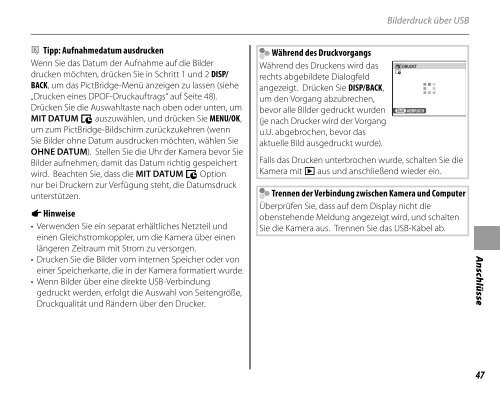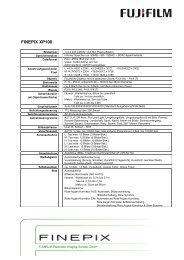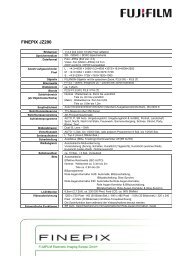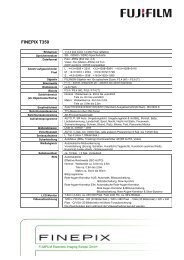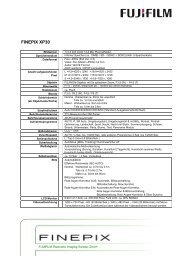Handbuch FINEPIX JZ300 - Digitalkameras
Handbuch FINEPIX JZ300 - Digitalkameras
Handbuch FINEPIX JZ300 - Digitalkameras
Erfolgreiche ePaper selbst erstellen
Machen Sie aus Ihren PDF Publikationen ein blätterbares Flipbook mit unserer einzigartigen Google optimierten e-Paper Software.
B Tipp: Aufnahmedatum ausdrucken<br />
Wenn Sie das Datum der Aufnahme auf die Bilder<br />
drucken möchten, drücken Sie in Schritt 1 und 2 DISP/<br />
BACK, um das PictBridge-Menü anzeigen zu lassen (siehe<br />
„Drucken eines DPOF-Druckauftrags“ auf Seite 48).<br />
Drücken Sie die Auswahltaste nach oben oder unten, um<br />
MIT DATUM y auszuwählen, und drücken Sie MENU/OK,<br />
um zum PictBridge-Bildschirm zurückzukehren (wenn<br />
Sie Bilder ohne Datum ausdrucken möchten, wählen Sie<br />
OHNE DATUM). Stellen Sie die Uhr der Kamera bevor Sie<br />
Bilder aufnehmen, damit das Datum richtig gespeichert<br />
wird. Beachten Sie, dass die MIT DATUM y Option<br />
nur bei Druckern zur Verfügung steht, die Datumsdruck<br />
unterstützen.<br />
A Hinweise<br />
Verwenden Sie ein separat erhältliches Netzteil und<br />
einen Gleichstromkoppler, um die Kamera über einen<br />
längeren Zeitraum mit Strom zu versorgen.<br />
Drucken Sie die Bilder vom internen Speicher oder von<br />
einer Speicherkarte, die in der Kamera formatiert wurde.<br />
Wenn Bilder über eine direkte USB-Verbindung<br />
gedruckt werden, erfolgt die Auswahl von Seitengröße,<br />
Druckqualität und Rändern über den Drucker.<br />
Während des Druckvorgangs<br />
Während des Druckens wird das<br />
rechts abgebildete Dialogfeld<br />
angezeigt. Drücken Sie DISP/BACK,<br />
um den Vorgang abzubrechen,<br />
bevor alle Bilder gedruckt wurden<br />
(je nach Drucker wird der Vorgang<br />
u.U. abgebrochen, bevor das<br />
aktuelle Bild ausgedruckt wurde).<br />
Bilderdruck über USB<br />
DRUCKT<br />
ABBRUCH<br />
Falls das Drucken unterbrochen wurde, schalten Sie die<br />
Kamera mit D aus und anschließend wieder ein.<br />
Trennen der Verbindung zwischen Kamera und Computer<br />
Überprüfen Sie, dass auf dem Display nicht die<br />
obenstehende Meldung angezeigt wird, und schalten<br />
Sie die Kamera aus. Trennen Sie das USB-Kabel ab.<br />
Anschlüsse<br />
47